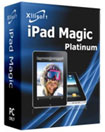Xilisoft iPad Magic Platinum - Phần mềm quản lý iPad đa chức năng
Xilisoft iPad Magic Platinum là công cụ đa chức năng cho iPad, cho phép bạn sao lưu nhạc, ứng dụng, phim, hình ảnh, sách và nhạc chuông trong iPad, iPod, iPhone sang máy tính hoặc iTunes.

Tính năng:
Truyền tải và quản lý iPad
Truyền tải giữa iPad/iPod/iPhone và PC
Truyền tải âm nhạc, phim, tranh ảnh, sách (định dạng PDF và EPUB) và nhạc chuông iPhone giữa iPad/iPod/iPhone và PC.
Sao lưu iPad/iPod/iPhone sang iTunes
Sao lưu toàn bộ các tập tin trong iPad/iPod/iPhone sang thư viện iTunes. Truyền tải playlist sang iTunes. Hỗ trợ iTunes 11.0.
Sao lưu tin nhắn và danh bạ
Lưu trữ các tin nhắn từ thiết bị sang PC để sao lưu. Nhập danh bạ được xuất từ Incredimail.
Quản lý tập tin multimedia trên iPod/iPhone
Tạo album tranh ảnh từ hình ảnh được chụp bởi iPhone, sao chép tranh ảnh từ photostream sang máy tính; nhập sách PDF/EPUB sang thiết bị, xây dựng playlist cho các tập tin multimedia.
Truyền tải và quản lý tài liệu ứng dụng
Truyền tải ứng dụng giữa máy tính và thiết bị, và thậm chí quản lý tài liệu cho một vài ứng dụng hỗ trợ thao tác này. Giờ đây bạn có thể kéo và thả các ứng dụng dễ dàng.
Hỗ trợ nhiều dạng xem
Hiển thị âm nhạc, tranh ảnh, phim trong nhiều chế độ xem: Song, Albums, Artists, Genres, Composers đối với âm nhạc; Movies và Genres đối với tập tin phim; tranh ảnh và album đối với tập tin hình ảnh.
Tạo âm nhạc/phim cho iPad/iPod/iPhone và nhạc chuông cho iPhone
Rip CD/DVD sang iPad/iPod/iPhone
Rip CD/DVD bao gồm tập tin ISO và thư mục IFO sang âm nhạc/phim tương thích iPad/iPod/iPhone.
Chuyển đổi âm thanh/video sang iPad/iPod/iPhone
Chuyển đổi nhiều dạng âm thanh/video sang âm nhạc/phim tương thích iPad/iPod/iPhone, bao gồm M2TS, MTS, AVI, MPEG, WMV, DAT, TS, MPV, NSV, MOV, QT, H261, H264, WMA, AAC, AIF, AIFF, AC3,…
Download và chuyển đổi video trực tuyến
Download và chuyển đổi video trực tuyến từ các trang video trực tuyến hàng đầu, bao gồm YouTube, Metacafe, Dailymotion, Break, Vimeo, Revver, Blip, Vidilife và Stickam.
Tạo nhạc chuông iPhone tùy chỉnh
Tạo nhạc chuông iPhone tùy chỉnh từ nhiều nguồn âm nhạc/video.
Tạo album ảnh từ ảnh chụp bởi iPhone
Tạo và xem trước các album ảnh tùy chỉnh từ ảnh được chụp bởi iPhone.
Tương thích rộng và các chức năng quản lý khác
Hỗ trợ tất cả các model iPad/iPod/iPhone
Hỗ trợ toàn bộ các loại iPod/iPhone: iPad Wi-Fi, iPad Wi-Fi+3G, iPad 16GB, iPad 32GB, iPad 64GB, New iPad, iPad 4, iPad mini, iPod, nano (thế hệ 5), iPod nano 7, iPod mini, iPod shuffle, iPod classic, iPod touch, iPod touch 4, iPod touch 5, iPhone, CDMA iPhone 4, iPhone 3G, iPhone 3GS, iPhone 4, iPhone 4S, iPhone 5.
Kích hoạt tùy chọn tăng tốc GPU NVIDIA
Kích hoạt tăng tốc GPU NVIDIA để cải thiện hiệu suất hoạt động.
Xem trước bên trong trình phát tích hợp
Xem trước âm nhạc/phim/tranh ảnh thông qua trình phát media tích hợp.
Tối ưu hóa profile cho tập tin đã nhập
Tự động lựa chọn các profile đã tối ưu cho tập tin được nhập.
Tùy chỉnh đầu ra của tập tin multimedia
Khi chuyển đổi tập tin, tạo profile riêng của bạn bằng cách tùy chỉnh các thông số như tốc độ bit, tốc độ khung hình, định dạng đầu ra,…
Hỗ trợ WiFi
Người sử dụng có thể truyền tải tập tin qua WiFi.
Tạo phím shortcut
Hỗ trợ shortcut để làm việc nhanh chóng và thuận tiện hơn.
Giao diện đa ngôn ngữ
Anh, Đức, Tây Ban Nha, Pháp, Ý, Nhật Bản, Trung Quốc.
Yêu cầu hệ thống:
- Bộ vi xử lý: Intel/AMD 1 GHz trở lên.
- RAM: 256 MB (khuyên dùng 512 MB trở lên).
- Ổ đĩa cứng trống: 50 MB để cài đặt.
- Card đồ họa: Super VGA (800×600), card đồ họa 16 bit trở lên.
- Khác: iTunes 9.1 trở lên, ổ DVD-ROM, kết nối Internet.
Hỗ trợ định dạng tập tin:
- CD/DVD: CD, DVD video, thư mục DVD, tập tin ISO.
- Video: 3GP, 3G2, ASF, AVI, DV, DIF, VOB, FLV, M2TS, MTS, M4V, SWF, MKV, DVR-MS, MJPG, CDA, MJPEG, MOD, MPG, MPEG, MPA, DAT, TS, MPV, NSV, MOV, QT, H261, H264, RM, RMVB, WMV, ASF, XWMV.
- Âm thanh: AAC, AIF, AIFF, AC3, APE, CUE, AU, FLAC, MPA, MP2, MP3, OGG, RA, WAV, WMA, CDA, M4A, MP4.
- Hình ảnh: BMP, GIF, JPEG, PNG.
Trước tiên, hãy download, cài đặt và khởi chạy chương trình. Kết nối iPad/iPod/iPhone vào máy tính, ứng dụng sẽ nhận diện thiết bị tự động và hiển thị thông tin thiết bị trong giao diện.
Phần 1: Truyền tải tập tin từ/tới iPad/iPod/iPhone
I. Sao chép tập tin từ PC sang iPad/iPod/iPhone
Chương trình hỗ trợ sao chép phim, âm nhạc, sách, ứng dụng và tranh ảnh từ thư mục cục bộ sang iPad/iPod/iPhone mà không ghi đè lên các tập tin iPad/iPod/iPhone gốc.

Trong cây thư mục bên trái, lựa chọn danh sách tập tin thiết bị mà bạn muốn nhập tập tin vào. Và sau đó click nút "Add File(s) to Device", lựa chọn tùy chọn "Add File(s) to List...", chọn các tập tin muốn thêm vào hộp thoại hiện ra, và tải chúng vào thiết bị.
II. Sao lưu tập tin iPad/iPod/iPhone tới cục bộ
Chương trình cho phép truyền tải âm nhạc, phim, sách, ứng dụng và tranh ảnh từ iPad/iPod/iPhone sang PC để sao lưu.
Trong cây thư mục bên trái, chọn tập tin nguồn mà từ đó bạn muốn sao lưu các tập tin về cục bộ. Toàn bộ tập tin trong danh sách đã chọn sẽ được hiển thị trong danh sách bên phải.

Đánh dấu các tập tin mong muốn trong danh sách bên phải, click "Copy File(s) to Computer" ở phía cuối danh sách, và xác định thư mục đầu ra trong hộp thoại hiện lên, sau đó bắt đầu xuất.
III. Truyền tải tập tin iPad/iPod/iPhone sang iTunes
Chương trình cho phép bạn truyền tải âm nhạc, phim, sách và ứng dụng sang iTunes để sao lưu.
Trong cây thư mục bên trái, chọn danh sách âm nhạc, phim, sách và ứng dụng nguồn mà từ đó bạn muốn truyền tải các tập tin sang iTunes. Toàn bộ tập tin trong danh sách đã chọn sẽ được hiển thị trong danh sách bên phải.
Đánh dấu các tập tin mong muốn trong danh sách bên phải, click "Copy File(s) to Computer" ở phía cuối danh sách để bắt đầu truyền tải.

Phần 2: Rip và truyền tải phim DVD sang iPad/iPod/iPhone
Chương trình hỗ bạn rip và truyền tải phim DVD sang iPad/iPod/iPhone.
Lựa chọn "Rip home DVD/CD" từ cây thư mục bên trái, cho đĩa DVD mà bạn muốn nhập vào, và click "Open DVD" để tải đĩa DVD đó. Sau khi tải, toàn bộ tiêu đề DVD sẽ được hiển thị trong danh sách tập tin bên phải.
Đánh dấu những tiêu đề DVD bạn muốn truyền tải, và click "Copy File(s) to Device" để bắt đầu sao chép.

Lưu ý: Nếu kết nối nhiều hơn một thiết bị cùng lúc, sau khi click "Copy File(s) to Device", hộp thoại "Select Copy Destination" sẽ hiện lên để yêu cầu bạn chọn thiết bị đầu ra mong muốn.
Phần 3: Chuyển đổi và truyền tải video/âm thanh sang iPad/iPod/iPhone/iTunes
I. Sao chép video/âm thanh sang iPad/iPod/iPhone
Chương trình hỗ trợ sao chép video/âm thanh bất kỳ sang iPad/iPod/iPhone bằng cách chuyển đổi chúng sang tập tin video/âm thanh iPad/iPod/iPhone và truyền tải chúng tới thiết bị chỉ trong 1 bước.

Lựa chọn "Convert Video/Audio" từ cây thư mục bên trái, và click "Add File(s) to Convert Format" để tải tập tin video/âm thanh.
Nếu thêm tập tin không tương thích thiết bị vào "Convert Video/Audio", phần mềm sẽ tự động chuyển đổi chúng sang định dạng bạn đã thiết lập.
Đánh dấu một hay nhiều video và âm thanh bạn muốn truyền tải trong danh sách tập tin, và click "Copy File(s) to Device" để bắt đầu sao chép.
II. Thêm tập tin media từ cục bộ sang iTunes
Chương trình còn hỗ trợ sao chép video/âm thanh sang thư viện iTunes bằng cách chuyển đổi tập tin video/âm thanh sang tập tin iPad/iPod/iPhone và truyền tải chúng sang iTunes chỉ trong 1 bước.
Lựa chọn "Convert Video/Audio" từ cây thư mục bên trái, và click "Add File(s) to Convert Format" để tải tập tin video/âm thanh.
Nếu thêm các tập tin tương thích thiết bị vào "Convert Video/Audio", phần mềm sẽ tự động chuyển đổi chúng sang định dạng bạn đã thiết lập.
Đánh dấu một hoặc nhiều video và âm thanh muốn truyền tải trong danh sách tập tin, và click "Copy File(s) to iTunes" để bắt đầu sao chép.
Phần 4: Download và chuyển đổi video trực tuyến sang iPad
Ứng dụng này cho phép bạn download video ưa thích từ hầu hết các trang video trực tuyến và chuyển đổi sang định dạng tương thích iPad/iPod/iPhone, truyền tải chúng tới thiết bị chỉ với vài cú nhấp chuột.

Click "Download Online Video" từ cây thư mục bên trái, lựa chọn trang web ưa thích trong cửa sổ. Click vào nó để mở trang chủ và sau đó lựa chọn các video mong muốn.
Click lên video để phát trong cửa sổ. Nếu muốn download video và lưu trữ chúng trên máy tính, bạn có thể click "Download" để thêm video vào trong danh sách tập tin đang download.
Phần 5: Tạo nhạc chuông
Phần mềm có thể chuyển đổi hầu hết các định dạng video/âm thanh bao gồm AVI, MPEG, WMV, DivX, MP4, H.264/AVC, AVCHD, MKV, RM, MOV, XviD, 3GP, WMA, WAV, RA, M4A, MP3 sang nhạc chuông M4R, và truyền tải nhạc chuông đã chuyển đổi sang iPhone trực tiếp mà không cần iTunes.

Lựa chọn "Make Ringtone" ở cây thư mục bên trái, và click "Add File(s) to List" để tải tập tin video/âm thanh hoặc thư mục từ menu xổ xuống.
Chọn tập tin trong danh sách, và click "Play" để nghe nhạc trước khi tạo nhạc chuông và tìm phần bạn muốn sử dụng. Click "Set Start Point" để thiết lập điểm bắt đầu khi phát. Khi tập tin tới điểm cuối mong muốn, click "Set End Point" để có đoạn nhạc truyền tải.
Phần 6: Truyền tải danh bạ sang máy tính/thiết bị
I. Xuất danh bạ sang máy tính
Bạn có thể xuất danh bạ từ thiết bị sang máy tính.
Trong cây thư mục bên trái, chọn "Contacts" bạn muốn xuất các danh bạ ra cục bộ.
Đánh dấu danh bạ mong muốn trong danh sách bên phải, sau đó click "Export Contacts to Computer", chọn "Export to .csv File for Google Contacts", "Export to .vCard File(s)(.vcf) for Outlook" và "Windows Contacts" hoặc "Export to vCard Single File for Other Address Books", và xác định thư mục đầu ra trong hộp thoại hiện lên, sau đó bắt đầu xuất.
II. Nhập danh bạ tới thiết bị
Trong cây thư mục bên trái, lựa chọn "Contacts" mà bạn muốn nhập các danh bạ vào.
Click "Import Contacts to Device" ở phía cuối giao diện, chọn "Import Contacts from .csv File" hoặc "Import Contacts from .vCard File(s)", và chọn tập tin danh bạ nguồn trong hộp thoại hiện ra, sau đó bắt đầu nhập.
Phần 7: Sao lưu tin nhắn sang máy tính
Trong cây thư mục bên trái, lựa chọn "Messages" mà bạn muốn xuất các tin nhắn sang cục bộ.
Đánh dấu vào một hoặc nhiều tin nhắn, và click nút "Export Messages", bạn có thể chọn "Selected Messages" hoặc "All Messages" để xuất tới máy tính trong hộp thoại. Hơn nữa, bạn còn được phép lựa chọn "Html File" hay "Text File" làm dạng tập tin xuất. Click "OK" để bắt đầu xuất.
Phần 8: Chức năng khác
Thêm playlist vào iTunes
Bạn có thể thêm playlist vào iTunes. Lựa chọn thiết bị và click "Playlists", toàn bộ playlist sẽ được hiển thị trong danh sách tập tin. Lựa chọn một hay nhiều playlist, và click "Copy File(s) to iTunes" để bắt đầu sao chép.
Hiển thị tập tin media trong playlist
Chọn một hay nhiều tập tin trong danh sách, thêm các tập tin vào playlist khác bằng cách lựa chọn "Add to Playlist" từ menu click chuột phải.
Click chuột phải vào tập tin mà đã được thêm vào playlist, chọn playlist mà chứa tập tin đó từ menu phụ của "Show in Playlist", và nó sẽ chuyển tới playlist tự động.
Di chuyển tập tin media từ playlist này sang playlist khác
Click chuột phải vào một hoặc nhiều tập tin media trong playlist, và chọn playlist từ menu phụ của "Move to Another Playlist", sau đó nó sẽ chuyển tới playlist đích tự động.
Truyền tải tập tin từ các node khác sang iPad/iPod/iPhone bằng cách kéo và thả
Bạn có thể trực tiếp truyền tải DVD/video/âm thanh đã thêm trong trình duyệt tích hợp vào iPad/iPod/iPhone bằng cách kéo và thả.
Chọn node cần thiết từ cây thư mục bên trái, xác định các tập tin muốn truyền tải trong danh sách tập tin bên phải, rồi kéo và thả chúng tới thư viện hoặc playlist của thiết bị đầu ra.
Ngoài ra bạn còn có thể kéo và thả tập tin giữa nhiều thiết bị khác nhau để truyền tải.
Thay đổi tag ID3
Bạn có thể thay đổi thông tin tag ID3 của tập tin trong iPad/iPod/iPhone, đồng thời thay đổi tác ID3 của nhiều tập tin cùng lúc.
Để thay đổi tag ID3 của một tập tin âm thanh:
Xác định âm thanh bạn muốn chỉnh sửa trong danh sách tập tin bên phải, và chọn "Modify ID3 Info..." từ menu click chuột phải để mở cửa sổ "ID3 Info".
Chỉnh sửa thông tin như tên, nghệ sỹ, album, lời bình, năm, thể loại,… trong tag ID3. Click "OK" để hoàn tất chỉnh sửa.
Để thay đổi tag ID3 của nhiều tập tin cùng lúc:
Xác định các tập tin âm thanh bạn muốn chỉnh sửa trong danh sách tập tin bên phải, và chọn "Modify ID3 Information..." từ menu click chuột phải để mở cửa sổ "ID3 Info".
Nếu các tập tin đã chọn có cùng giá trị trong trường nào đó, thì chương trình sẽ hiển thị giá trị đó trong trường, bạn còn có thể click vào hộp văn bản trường để thay đổi trường cho nhiều tập tin cùng lúc.
Nếu các tập tin có giá trị khác nhau về trường tên, nghệ sỹ, album, thể loại, đánh giá,… chương trình sẽ hiển thị toàn bộ các giá trị trong trường được phân chia bởi dấu chấm phảy, bạn có thể click hộp văn bản trường để thay đổi trường cho nhiều tập tin cùng lúc.
Đặng Hương